"Spotify를 순서대로 즐기고 싶습니다. 기기에서 셔플 재생 모드를 끌 수있는 방법이 있나요?"
Spotify Free 사용자로서 셔플 재생 모드가 낯설지 않을 것입니다. 모든 Spotify 무료 사용자가 사용할 수 있는 유일한 재생 모드입니다. 그러나 Spotify Desktop 앱의 순차 재생 모드 또는 셔플 모드에서 Spotify Music을 원활하게 즐길 수 있으면 iPhone 또는 Android 장치에서 Spotify의 Shuffle Play를 끄는 데 계속 빨려 들어가는 것이 답답합니다.
더군다나 Spotify를 셔플 없이 플레이할 수 있는 유일한 방법은 Spotify Premium에 가입하는 것뿐입니다. 여기 소개된 이 완전한 가이드로 이 문제가 해결될 것입니다. Spotify Premium에 대한 비용을 지불하는 대신 이 게시물을 통해 모든 Spotify 사용자, 특히 Spotify Free 사용자를 위해 셔플 재생 모드를 종료할 수 있는 2가지 가능한 방법을 공유할 것입니다. 여기에서 시작합시다.
1 메소드. TWEAKBOX를 통해 iPhone에서 셔플 재생없이 Spotify 받기
Spotify에서 Shuffle Play를 끄려면 Spotify 무료 사용자가 광고 없이 Spotify를 즐기고 Spotify 재생, Spotify 음악 품질 개선과 같이 원하는 대로 Spotify를 들을 수 있도록 설계된 TWEAKBOX라는 도구가 필요합니다. 어떻게 작동하는지 봅시다.
iPhone의 Spotify에서 셔플 재생을 끄는 6단계
1 단계 를 다운로드 TWEAKBOX 여기에 귀하의 아이폰에 완전히 설치하십시오.
2 단계 TWEAKBOX를 실행하면 TWEAKBOX 응용 프로그램의 기본 인터페이스를 볼 수 있습니다.
3 단계 "앱"을 누르십시오. Appstore Apps, Tweakbox Apps, Tweaked Apps 등과 같이 TWEAKBOX 팀에서 제공하는 많은 앱이 있습니다. 여기서 Tweaked Apps를 탭합시다.
4 단계 검색창에 "Spotify"를 입력하세요. 그러면 Spotify++라는 앱이 표시됩니다. 그것을 누르고 iPhone에 설치하십시오.
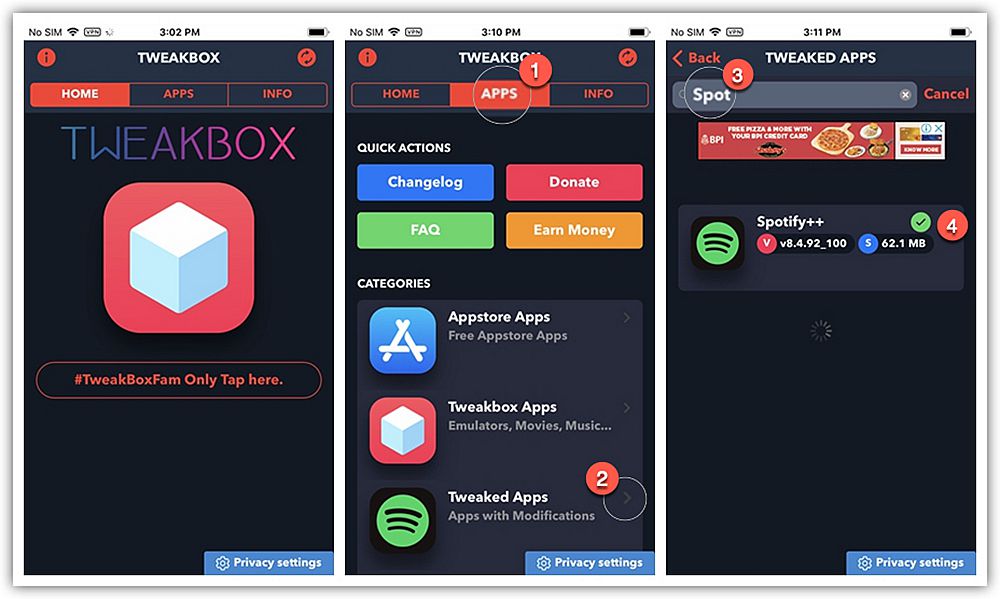
5 단계 Spotify 앱을 탭한 다음 로그인을 탭하십시오. 등록된 이메일에 비밀번호를 입력하면 로그인이 가능하며 셔플 없이 Spotify를 즐길 수 있습니다.
6 단계 아무 재생 목록을 재생하고 메인 인터페이스의 버튼에 있는 음악 재생 진행률 표시줄을 탭하면 표지와 음악 재생 페이지를 볼 수 있습니다. 여기에서 셔플 버튼을 볼 수 있고 테이프를 붙이면 iPhone의 Spotify에서 셔플 재생을 끌 수 있습니다.
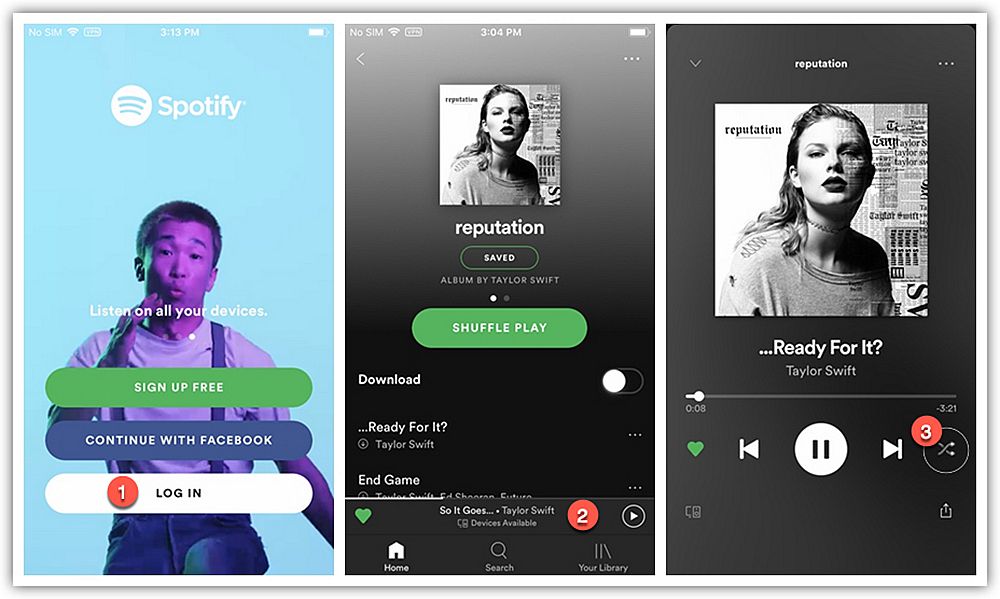
이제 iPhone 장치에서 성공적으로 만들었습니다. Android 사용자는 어떻습니까? Android 기기에서 셔플 재생을 끄는 방법이 있습니까? 다음 부분으로 이동하여 스스로 종료해 보겠습니다.
2 메소드. TutuApp를 사용하여 Android에서 Spotify에서 셔플 재생 끄기
Android 사용자의 경우 셔플 재생 모드를 종료하려면 타사 앱이 필요합니다. 여기에 우리가 추천한다. TutuApp, 광고 제거, 음악 감상 모드 변경 등 모든 Android 사용자가 Spotify를 자유롭게 즐길 수 있는 Spotify의 모드 버전입니다. 이제 아래의 전체 가이드를 자세히 살펴보십시오.
Android의 Spotify에서 셔플 재생을 끄는 8단계
1 단계 다운로드 TutuApp Android 기기에 앱을 설치하고 지침에 따라 Android 기기에 앱을 설치합니다.
2 단계 TutuApp을 실행하기 위해 토끼 모양의 아이콘을 힙하면 TutuApp의 메인 인터페이스를 볼 수 있습니다.
3 단계 보시다시피 Spotify 앱은 TutuApp의 기본 인터페이스 첫 페이지에 표시되며 이제 Spotify 앱을 누르십시오.
4 단계 Spotify의 새 페이지에는 다운로드 버튼이 있습니다. 다운로드를 탭한 다음 Spotify를 다운로드하여 Android 기기에 다운로드합니다.
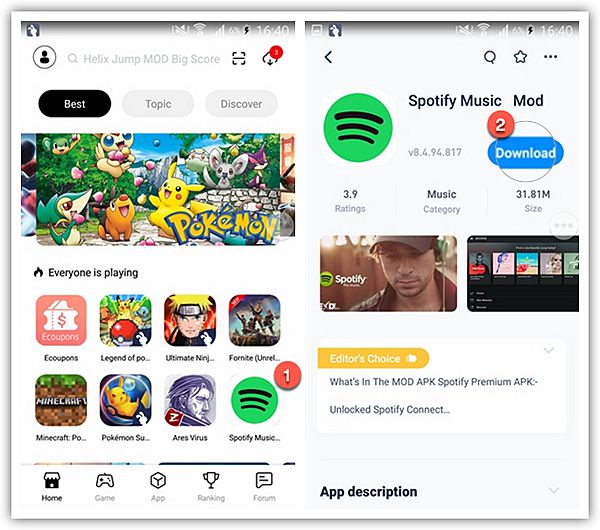
5 단계 Spotify Music 앱이 Android에 완전히 설치되면 실행합니다. 로그인 페이지에서 등록된 이메일과 비밀번호로 Spotify에 로그인합니다.
6 단계 Spotify 음악의 기본 인터페이스에서 재생 목록을 선택하고 단일 노래를 재생합니다.
7 단계 재생 목록의 버튼에는 음악 재생 막대가 있습니다. 음악 재생 막대를 탭하면 음악 재생 인터페이스를 볼 수 있습니다.
8 단계 이제 마지막 단계는 셔플 버튼을 누르고 Android의 Spotify에서 셔플 재생을 끕니다.
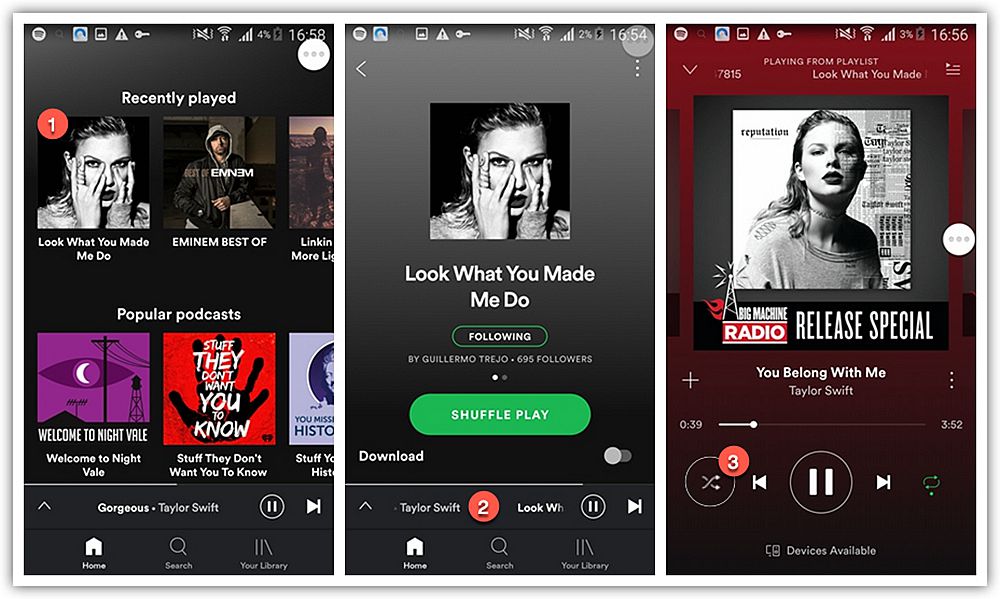
보다? 이제 셔플 재생 모드, 루프 재생 모드 및 성향에 따른 단일 사이클 재생 모드로 Android 기기에서 Spotify를 즐길 수 있습니다. 즐기다!
결론
이제 iPhone뿐만 아니라 Android 기기에서도 셔플 재생을 끌 수 있습니다. 문제가 있으면 아래에 의견을 남겨주세요. 여기에서 어떤 재생 모드에서든 Spotify를 즐기세요!












